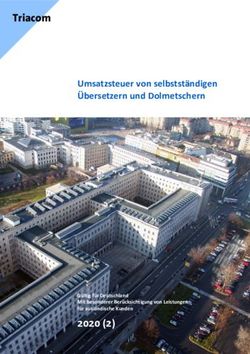Umsatzsteuer 2021 - Stollfuß Medien
←
→
Transkription von Seiteninhalten
Wenn Ihr Browser die Seite nicht korrekt rendert, bitte, lesen Sie den Inhalt der Seite unten
Umsatzsteuer 2021
Inhaltsverzeichnis
Umsatzsteuer 2021 ............................................................................................. 4
Umsatzsteuer im Rechnungswesen .................................................................... 4
Vorschau der Werteübernahme im Rechnungswesen (Verprobung) ................... 5
Wertermittlung für die Umsatzsteuer (Import-Arten) ....................................... 6
Konsolidierungskreis in den Mandantenstammdaten ............................................ 7
Löschen eines Konsolidierungskreises ........................................................... 9
Elsterversand für die Umsatzsteuer .................................................................. 10
Elster Sammelversand ................................................................................ 10
Einen Mandanten vom Elsterversand ausschließen ......................................... 11
Voranmeldung .............................................................................................. 12
Arbeitsablauf USt-Voranmeldung mit Rechnungswesen ................................. 12
Vorschau der Voranmeldung im Rechnungswesen ......................................... 14
Neuanlage einer Voranmeldung .................................................................. 16
Werteübernahme in der Voranmeldung (Rewe-Steuer-Übernahme) ................. 18
Neuanlage mit Werteübernahme ............................................................. 19
Art der Werteübernahme ........................................................................ 20
Gesperrte Steuerfelder durch die Werteübernahme .................................... 23
Werteübernahme bei der Konsolidierung .................................................. 25
Kontenzuordnungsregeln bei der Übernahme nach Konten ......................... 26
Abgleich Rechnungswesen in der Steuerversion ........................................ 26
Verprobung mit dem Rechnungswesen .................................................... 29
Konsolidierung in der Voranmeldung ........................................................... 29
Neuanlage mit Konsolidierung ................................................................ 29
Konsolidierungskreisbeteiligte auswählen ............................................. 31
Konsolidierung mit Werteübernahme aus Versionen .................................. 32
Abgleich mit dem Rechnungswesen bei einer Konsolidierung ..................... 34
Nachträgliche Aktivierung der Konsolidierung ........................................... 34
Kennziffern der Voranmeldung .................................................................... 35
Steuerformular - letzte Übernahme - Rewe aktuell ......................................... 36
Gegenüberstellung in der Voranmeldung ................................................. 39
Grundangaben einer Voranmeldung ............................................................ 40
Bemessungsgrundlagen mit Nachkommastellen ............................................ 41
Erfassung einer Voranmeldung ................................................................... 42
Eigenschaften eines Steuerfeldes ............................................................. 50
Berechnungsauswertungen in der Voranmeldung .......................................... 50
Jahresauswertungen in der Voranmeldung ................................................... 52
Zusammenfassende Meldung (ZM) .................................................................. 53
Vorschau der ZM im Rechnungswesen ......................................................... 54
Neuanlage einer ZM ................................................................................... 55
Konsolidierung in der ZM ........................................................................... 56
MOSS-Erklärung ............................................................................................ 58
Vorschau der MOSS-Erklärung im Rechnungswesen ...................................... 59
Neuanlage einer MOSS-Erklärung ................................................................ 61
Konsolidierung in der MOSS-Erklärung ........................................................ 61
Antrag auf Dauerfristverlängerung bzw. Anmeldung der Sondervorauszahlung .... 63
Jahreserklärung ............................................................................................ 64
Neuanlage einer Jahreserklärung ................................................................. 65
2 / 85Umsatzsteuer 2021
Wertübernahme in der Jahreserklärung ........................................................ 66
Übernahme aus dem Vorjahr ...................................................................... 66
Konsolidierung in der Jahreserklärung ......................................................... 67
Berechnungsauswertungen in der Jahreserklärung ........................................ 69
Erfassung ................................................................................................. 69
Briefe und Anlagen ........................................................................................ 79
Feld-Verbindung zu einer Anlage ................................................................ 79
Berechnungsauswertungen ............................................................................. 79
Ausgabeformulare ......................................................................................... 79
Blankodruck .............................................................................................. 80
Protokolle ..................................................................................................... 80
Druck und Export .......................................................................................... 81
Druck ....................................................................................................... 82
Export ...................................................................................................... 83
Stapel-Druck und Stapel-Export ...................................................................... 84
Datentransport .............................................................................................. 84
Diese Hilfe als PDF... ......................................................................................... 85
Andere Hilfen aufrufen... .................................................................................... 85
3 / 85Umsatzsteuer 2021
Umsatzsteuer 2021
Die "Umsatzsteuer 2021" beinhaltet folgende Programmpunkte:
· Umsatzsteuer-Voranmeldung 2021
· Zusammenfassende Meldung 2021
· MOSS-Erklärung 2021
· Antrag auf Dauerfristverlängerung / Anmeldung Sondervorauszahlung 2021
· Umsatzsteuer-Jahreserklärung 2021
Umsatzsteuer im Rechnungswesen
Die Mandantenakte beinhaltet die Rewe-Akte und die Steuer-Akte des Mandanten. Im Bereich
"Rechnungswesen" kann die Vorschau der Umsatzsteuer aufgerufen werden.
Bei der Vorschau handelt es sich um die aktuellen Werte aus dem Rechnungswesen, die für eine
Werteübernahme aus dem Rechnungswesen zur Verfügung stehen. Bereits vor dem Anlegen einer
Steuerversion können die Werte für die Umsatzsteuer in der Vorschau geprüft werden. Die Vorschau steht
für die Umsatzsteuer-Voranmeldung, die MOSS-Erklärung, die Zusammenfassende Meldung und die
Jahreserklärung zur Verfügung.
Die Vorschau für die Werteübernahme kann zusätzlich über das Menü der Buchungserfassung in der
Finanzbuchhaltung aufgerufen werden.
4 / 85Umsatzsteuer 2021
Die Vorschau der Voranmeldung kann außerdem über das folgende Symbol in der Buchungserfassung
aufgerufen werden:
Die Vorschau zeigt Ihnen immer den aktuellen Stand der Umsatzsteuer aus dem Rechnungswesen. Aus der
Vorschau heraus können Sie jederzeit eine neue Steuerversion anlegen bzw. auch bereits vorhandene
Steuerversionen aufrufen und aktualisieren (Öffnen der Steuerakte).
Vorschau der Werteübernahme im Rechnungswesen (Verprobung)
Vor dem Anlegen einer Steuerversion können Sie die aktuellen Werte für die Umsatzsteuer in der Vorschau
prüfen. Die Vorschau zeigt Ihnen immer die aktuellen Werte aus dem Rechnungswesen an. In der Vorschau
werden die gebuchten Umsatzsteuerbeträge so aufbereitet, dass bereits erkennbar ist, welche Beträge den
Kennziffern zugeordnet werden. Erst wenn Sie mit diesen Werten einverstanden sind, können Sie aus der
5 / 85Umsatzsteuer 2021
Vorschau heraus z.B. für den Elsterversand eine neue Steuerversion anlegen. Spätestens für den
Elsterversand muss eine Steuerversion angelegt werden, aber für die Kontrolle der gebuchten
Umsatzsteuerbeträge können Sie im ersten Schritt immer die Vorschau nutzen.
Wenn Sie für einen Meldezeitraum bereits eine Steuerversion angelegt haben und nachträglich noch
Änderungen für diesen Meldezeitraum gebucht worden sind, dann können Sie aus der Vorschau heraus über
die Schaltfläche "Öffnen" die vorhandene Steuerversion aufrufen. Es wird die Steuerakte des Mandanten
geöffnet und Sie können die Steuerversion auswählen, die Sie aktualisieren möchten. Wenn Sie in der
Steuerversion auf den Karteireiter "Rewe-Steuer-Übernahme" wechseln, dann können Sie über die
Schaltfläche "Import" die Werte aus dem Rechnungswesen neu in die Version importieren. Anschließend
hat die Steuerversion den aktuellen Stand laut Rechnungswesen.
Aus einer vorhandenen Steuerversion heraus können Sie die Ansicht der Vorschau jederzeit als
Verprobung aufrufen.
Über den "Abgleich" werden Ihnen Unterschiede zwischen dem aktuellen Rechnungswesen und den in die
Steuerversion übernommenen Werten aufgeführt.
Wertermittlung für die Umsatzsteuer (Import-Arten)
In der Umsatzsteuer unterscheiden wir bei der Übernahme aus dem Rechnungswesen zwischen zwei
unterschiedlichen Import-Arten
· nach Kontenfunktionen
· nach Konten
Als Standard-Import-Art wird immer die Übernahme nach Kontenfunktionen vorbelegt.
Übernahme nach Kontenfunktionen
Die Werte für die Übernahme aus dem Rechnungswesen nach Kontenfunktionen werden wie folgt ermittelt:
· Für die Bemessungsgrundlage werden je Formularzeile die Nettobeträge der einzelnen Buchungen
summiert und die Summe wird auf volle Euro abgerundet.
· Für die Steuer werden je Formularzeile die Steuerbeträge der einzelnen Buchungen summiert.
Hinweis
Da die Steuer nicht aus den abgerundeten Bemessungsgrundlagen sondern aus den tatsächlichen
Buchungen ermittelt wird, kann der ausgewiesene Steuerbetrag von der manuellen Berechnung
6 / 85Umsatzsteuer 2021
(Bemessungsgrundlage x Steuersatz) abweichen.
Übernahme nach Konten
Bei der Übernahme aus dem Rechnungswesen nach Konten müssen zusätzlich Kontenzuordnungsregeln
angelegt werden, damit die importierten Salden den Feldern der Steuerversion zugeordnet werden können.
Weitere Erläuterungen dazu finden Sie in dem Thema Kontenzuordnungsregeln bei der Übernahme nach
Konten.
Konsolidierungskreis in den Mandantenstammdaten
Wenn Sie in der Umsatzsteuer eine Konsolidierung bearbeiten möchten, dann ist dafür die Neuanlage eines
Konsolidierungskreis in den Mandantenstammdaten des aufnehmenden Mandanten notwendig.
Der Konsolidierungskreis wird nur beim aufnehmenden Mandanten in den Mandantenstammdaten angezeigt.
Für jeden Mandanten kann ein eigener Konsolidierungskreis angelegt werden. Die
Konsolidierungskreisbeteiligten haben Gültigkeiten (von - bis), so dass abhängig vom Anmeldezeitraum die
richtigen (d.h. die gültigen) Beteiligten in der Steuerversion vorgeschlagen werden. Die Gültigkeiten werden
nach Monat und Jahr abgelegt.
WICHTIG:
Wenn Sie für die Konsolidierungskreisbeteiligten eigene Steuerversionen anlegen, dann ist es wichtig, dass
die Steuerversionen der abgebenden Mandanten nicht per Elster versendet werden. Nutzen Sie dafür bitte
die entsprechende Option "Einen Mandanten vom Elsterversand ausschließen" in den
Mandantenstammdaten der abgebenden Mandanten.
Wenn Sie den Konsolidierungskreis nicht vor der Bearbeitung einer USt-Version in den Stammdaten
angelegt haben, dann können Sie dies auch über die Steuerversion nachholen. In diesem Fall wird Ihnen bei
der Neuanlage der Steuerversion das Kästchen "Mit Konsolidierung" nicht automatisch vorbelegt. Wenn Sie
die Konsolidierung dennoch ankreuzen, dann wird automatisch im Mandantenstamm ein
Konsolidierungskreis angelegt und Sie können im nächsten Schritt die abgebenden Mandanten zuordnen.
7 / 85Umsatzsteuer 2021
Die Liste wird leer angezeigt, da bisher noch kein abgebender Mandant zugeordnet worden ist. Über die
Schaltfläche "Auswahl" kommen Sie in den Bereich der Mandantenstammdaten und können über die
Schaltfläche "Neu" die abgebenden Mandanten zuordnen.
Neuanlage eines Konsolidierungskreisbeteiligten
Wenn der Konsolidierungskreisbeteiligte keine eigene Mandantennummer hat und die Werte z.B. über eine
8 / 85Umsatzsteuer 2021
Excel-Datei importiert werden, dann wird dieser nur als Person zugeordnet.
Löschen eines Konsolidierungskreises
Löschen in einem Konsolidierungskreis in den Mandantenstammdaten:
Wenn Sie den ganzen Konsolidierungskreis in den Mandantenstammdaten löschen, dann kann dies
erhebliche Auswirkungen auf offene Umsatzsteuer-Versionen haben.
Auch wenn Sie nur einen Konsolidierungsbeteiligten im Mandantenstamm löschen, der in einer offenen
Steuerversion zugeordnet worden ist, dann hat dies ebenfalls Auswirkungen auf die Steuerversion.
9 / 85Umsatzsteuer 2021
Elsterversand für die Umsatzsteuer
Generelle Anmerkungen zum Elster-Versand finden Sie in der Online-Hilfe Elster.
Die Umsatzsteuer-Voranmeldung, der Antrag auf Dauerfristverlängerung, die Anmeldung auf
Sondervorauszahlung und die Umsatzsteuererklärung können nur noch mit elektronischem Zertifikat
(Signatur) übermittelt werden. Das Elster-Zertifikat ist ein elektronisches Schlüsselpaar und ermöglicht die
papierlose Steuererklärung. Bei Verwendung eines Zertifikats wird auf die Unterschrift verzichtet.
Weitere Erläuterungen zu den Signaturen für den authentifizierten Elsterversand der Umsatzsteuer finden
Sie in der Online-Hilfe Signaturen.
Für die USt-Voranmeldung und Dauerfristverlängerung bietet die Elster außerdem noch einen
Sammelversand an, d.h. mehrere Steuerfälle können in einem Arbeitsschritt per Elster versendet werden.
Der Sammelversand kann über die "Steuerübersichten" aufgerufen werden. Weitere Erläuterungen dazu
entnehmen Sie bitte dem gesonderten Thema Elster Sammelversand.
Hinweis: Im Rahmen des Elster-Vorgangs (Umsatzsteuer-Jahreserklärung, Voranmeldung) ist eine
Übermittlung von Belegen nicht möglich!
Elster Sammelversand
Für den Elster-Sammelversand öffnen Sie bitte die Praxisakte Steuern. Hier kann der Sammelversand für
die Umsatzsteuervoranmeldung sowie für die Dauerfristverlängerung durchgeführt werden.
10 / 85Umsatzsteuer 2021
In der Gruppe "Aktionen" in der Multifunktionsleiste finden Sie, je nach Auswahl in der Baumstruktur, die
Schaltflächen "Versand UStVA" bzw. "Versand USt-Dauerfrist".
Elster-Sammelversand für die USt-Voranmeldung
Mit Hilfe der Auswahlfelder VZ (Jahr), Steuerart, Art und Meldezeitraum kann die Liste der angezeigten
Steuerversionen auf die gewünschten USt-Voranmeldungen eingeschränkt werden. Es können nur
Voranmeldungen mit dem Gültigkenner "gültig" und dem Status "Elster geprüft" geelstert werden.
Markieren Sie anschließend in der Liste alle Versionen, die über den Sammelversand verschickt werden
sollen.
Tipp: Mit der Tastenkombination "STRG+A" werden automatisch alle angezeigten Versionen markiert. Eine
Mehrfachmarkierung kann alternativ auch durch Drücken der STRG-Taste (Taste gedrückt halten) und
Anklicken der gewünschten Versionen möglich.
Anschließend aktivieren Sie bitte die Schaltfläche "Versand USt-VA".
Markierte Versionen, die z.B. den falschen Status haben, d.h. nicht "Elster geprüft" sind, oder die z.B. nicht
gültig sind, werden beim Elster-Sammelversand nicht berücksichtigt.
Elster-Sammelversand für die USt-Dauerfristverlängerung
Mit Hilfe der Auswahlfelder VZ (Jahr), Steuerart und Art kann die Liste der angezeigten Steuerversionen auf
die gewünschten Dauerfristverlängerungsanträge eingeschränkt werden. Es können nur Anträge mit dem
Gültigkenner "gültig" und dem Status "Elster geprüft" geelstert werden.
Markieren Sie anschließend in der Liste alle Versionen, die über den Sammelversand verschickt werden
sollen.
Tipp: Mit der Tastenkombination "STRG+A" werden automatisch alle angezeigten Versionen markiert. Eine
Mehrfachmarkierung kann alternativ auch durch Drücken der STRG-Taste (Taste gedrückt halten) und
Anklicken der gewünschten Versionen möglich
Anschließend aktivieren Sie bitte die Schaltfläche "Versand USt-Dauerfrist".
Markierte Versionen, die z.B. den falschen Status haben, d.h. nicht "Elster geprüft" sind, oder die z.B. nicht
gültig sind, werden beim Elster-Sammelversand nicht berücksichtigt.
Einen Mandanten vom Elsterversand ausschließen
In den Mandantenstammdaten können Sie in den Firmenangaben den Elsterversand für die Umsatzsteuer
ausschließen.
11 / 85Umsatzsteuer 2021
Wenn diese Option nicht angekreuzt ist, dann fehlt bei diesem Mandanten in der Steuerversion die Gruppe
für den Elsterversand. Wenn es sich bei dem Mandanten z.B. um einen abgebenden
Konsolidierungskreisbeteiligten handelt und trotzdem eigene Versionen für die Voranmeldung angelegt
werden, damit die Werte in den aufnehmenden Mandanten übertragen werden können, dann ist es sinnvoll,
dass bei dem abgebenden Konsolidierungskreisbeteiligten der Elsterversand für die Umsatzsteuer
ausgeschlossen wird. Dadurch wird verhindert, dass die "intern" erstellten Steuerversionen für die
abgebenden Mandanten aus Versehen z.B. im Rahmen des Elster-Sammelversandes, an die
Finanzverwaltung versendet werden.
Voranmeldung
Das Umsatzsteuergesetz schreibt Unternehmern die Abgabe einer Umsatzsteuer-Voranmeldung vor. Darin
errechnet der Unternehmer seine Steuerschuld selbst und muss diese als Steuervorauszahlung an das
Finanzamt zahlen. Die Umsatzsteuer-Voranmeldung ist nach amtlich vorgeschriebenem Datensatz durch
Datenfernübertragung nach Maßgabe der Steuerdatenübermittlungsverordnung authentifiziert zu übermitteln
(§ 18 Abs. 1 Satz 1 UStG). Für die elektronische authentifizierte Übermittlung benötigen Sie ein Zertifikat.
Auf Antrag kann das Finanzamt zur Vermeidung von unbilligen Härten auf eine elektronische Übermittlung
verzichten. Die Umsatzsteuer-Voranmeldung ist vom Unternehmer oder dessen Bevollmächtigten zu
unterschreiben, sofern sie nicht elektronisch übermittelt wird.
Arbeitsablauf USt-Voranmeldung mit Rechnungswesen
Wenn Sie die Umsatzsteuer-Voranmeldung aus dem Stotax-Rechnungswesen heraus erstellen möchten,
dann empfehlen wir den hier beschriebenen Arbeitsablauf.
Bitte rufen Sie die Vorschau für die Umsatzsteuer-Voranmeldung auf. Wo die Vorschau der Umsatzsteuer-
Voranmeldung aufgerufen werden kann, ist im Thema Umsatzsteuer im Rechnungswesen beschrieben.
Beispiel: Aufruf der Vorschau in der Buchungserfassung
In der Vorschau der Umsatzsteuer-Voranmeldung werden die gebuchten Umsatzsteuerbeträge so
12 / 85Umsatzsteuer 2021
aufbereitet, dass bereits erkennbar ist, welche Beträge den Kennziffern der Voranmeldung zugeordnet
werden.
Im oberen Teil finden Sie die Werte aus dem Rechnungswesen, zusammengefasst auf die einzelnen Zeilen
(Kennziffern) der USt-Voranmeldung.
Im unteren Teil finden Sie pro Zeile der USt-Voranmeldung den "Kontennachweis" und den
"Buchungsnachweis". Außerdem kann die "Umsatzsteuer- und Vorsteuer-Verprobung" aufgerufen werden.
Wenn Sie anschließend diese Werte per Elster übermitteln wollen, dann können Sie über die Schaltfläche
"Neuanlage" (Gruppe "Steuerversion") mit diesen Werten eine neue Steuerversion erstellen.
In der neu angelegten Steuerversion kann nun die Elster-Plausibilitätsprüfung ausgeführt werden:
Für den Elster-Versand ist der Gültigkeitskenner in der Version unbedingt notwendig. Der Gültigkeitskenner
wird in den Grundangaben der Version verwaltet. Pro Anmeldezeitraum kann es nur eine gültige Version
geben.
Prüfen und sichern
13 / 85Umsatzsteuer 2021
Die Version wird gesperrt (d.h. gesichert) und es sind keine Änderungen mehr möglich. Sie kann
anschließend jederzeit per Elster versendet werden (auch über den Sammelversand in den
Steuerübersichten). Dieser Status kann wieder aufgehoben werden, d.h. die Version kann nochmal geöffnet
werden.
Für den Sammelversand ist es unbedingt notwendig diesen Status in der Version zu aktivieren. Für den
Einzelversand ist der Status nicht notwendig.
Versand
Die Version wird endgültig per Elster versendet und kann anschließend nicht mehr geändert werden
Wenn Sie die Version über den Sammelversand versenden möchten, dann öffnen Sie dafür bitte in der
Mandantenakte Steuern über die Baumstruktur das Programm USt-Sammelversandund/ Voranmeldung.
Mit Hilfe der Auswahlfelder VZ (Jahr), Steuerart, Art und Meldezeitraum kann die Liste der angezeigten
Steuerversionen auf die gewünschten USt-Voranmeldungen eingeschränkt werden. Es können nur
Voranmeldungen mit dem Gültigkenner "gültig" und dem Status "Elster geprüft" geelstert werden.
Markieren Sie anschließend in der Liste alle Versionen, die über den Sammelversand verschickt werden
sollen.
Tipp: Mit der Tastenkombination "STRG+A" werden automatisch alle angezeigten Versionen markiert. Eine
Mehrfachmarkierung kann alternativ auch durch Drücken der STRG-Taste (Taste gedrückt halten) und
Anklicken der gewünschten Versionen möglich.
Anschließend aktivieren Sie bitte die Schaltfläche "Versand USt-VA".
Versionen, die z.B. den falschen Status haben, d.h. nicht "Elster geprüft" sind, oder die z.B. nicht gültig
sind, werden beim Elster-Sammelversand nicht berücksichtigt.
Vorschau der Voranmeldung im Rechnungswesen
Aus dem Rechnungswesen heraus kann die Umsatzsteuer-Voranmeldung bereits vor der Neuanlage einer
Steuerversion als Vorschau aufgerufen werden. Die Vorschau enthält
· die summierten Werte pro Kennziffer (Vorschau für die USt-Voranmeldung)
· den Kontennachweis (pro Kennziffer oder für alle Kennziffern)
· den Buchungsnachweis (pro Kennziffer oder für alle Kennziffern)
· die Umsatzsteuer-Verprobung
· die Vorsteuer-Verprobung.
In der Vorschau werden immer die aktuellen Werte aus der Finanzbuchhaltung zur Verfügung gestellt.
Erläuterungen zu der Wertermittlung finden Sie hier.
14 / 85Umsatzsteuer 2021
Die Anzeige im Konten- und Buchungsnachweis bezieht sich immer auf die in dem oberen Bereich
markierte Zeile, d.h. Kennziffer. Wenn Sie im unteren Bereich die Gesamtansicht für alle Kennziffern sehen
möchten, dann nutzen Sie bitte die Funktion "Gesamtansicht" über das Kontextmenü (rechte Maustaste)
oder die entsprechende Schaltfläche .
Über die Gruppe "Steuerversion" in der Multifunktionsleiste können Sie auf dem schnellsten Weg mit den
aktuell angezeigten Werten aus dem Rechnungswesen eine neue Steuerversion anlegen bzw. eine bereits
bestehende Steuerversion öffnen und diese Version mit den Werten aus dem Rechnungswesen
aktualisieren.
15 / 85Umsatzsteuer 2021
Neuanlage einer Steuerversion
Über die Schaltfläche "Neuanlage" (Gruppe Steuerversion) wird eine neue Steuerversion angelegt und dabei
werden die aktuellen Werte aus dem Rechnungswesen automatisch in die Steuerversion übernommen.
Öffnen einer vorhandenen Steuerversion
Über die Schaltfläche "Öffnen" wird die Steuerakte des Mandanten aufgerufen und Sie können eine bereits
vorhandene Umsatzsteuer-Version öffnen um dort z.B. den Import der Werte aus dem Rechnungswesen
erneut durchzuführen.
Konsolidierung in der Vorschau
Bei einer Konsolidierung kann zwischen der Ansicht für die Konsolidierung und der Ansicht für den
aufnehmenden bzw. den abgebenden Mandanten gewechselt werden. Wenn in der Vorschau der
Umsatzsteuer eine Konsolidierung berücksichtigt werden soll, dann muss in den Mandantenstammdaten
der Konsolidierungskreis bei dem aufnehmenden Mandanten vorhanden sein. Ansonsten wird die
Konsolidierung in der Vorschau nicht angeboten.
Hinweis:
Für die Vorschau werden automatisch die Konsolidierungskreisbeteiligten aus dem Mandantenstamm
verwendet. Dabei werden nur die für den Anmeldezeitraum gültigen Konsolidierungskreisbeteiligten
berücksichtigt.
Wenn davon abweichend, d.h. nicht im Mandantenstamm, sondern in der Steuerversion,
Konsolidierungskreisbeteiligte ausgeschlossen worden sind, dann kann es zu Unterschieden zwischen der
Konsolidierung in der Steuerversion und der Konsolidierung in der Vorschau kommen.
Neuanlage einer Voranmeldung
Wenn in der Mandantenakte Steuern im Programm Umsatzsteuer die Neuanlage aktiviert wurde, dann kann
über die Kachel-Auswahl "Voranmeldung" eine neue Version angelegt werden.
Anschließend werden die Details für die neue Version abgefragt:
16 / 85Umsatzsteuer 2021
Verpflichtend ist in jedem Fall die Auswahl eines Voranmeldezeitraums. Nach der Neuanlage kann der
Voranmeldezeitraum der Steuerversion nicht mehr geändert werden.
Das Berichtigungskennzeichen ist wichtig, wenn Sie für den ausgewählten Anmeldezeitraum bereits eine
Voranmeldung übermittelt haben.
Normalerweise dürfen die Bemessungsgrundlagen nur in vollen Euro-Beträgen eingegeben werden. Die
Umsatzsteuer- und Vorsteuerbeträge haben dagegen immer zwei Nachkommastellen. Wenn Sie die
Bemessungsgrundlagen auch mit zwei Nachkommastellen erfassen möchten, dann können Sie
bereits bei der Neuanlage die entsprechende Option aktivieren.
Der Gültigkenner ist sehr wichtig für den Elster-Versand. Es können nur "gültige" Versionen per Elster
versendet werden. Außerdem darf es pro Anmeldezeitraum nur eine gültige Version geben.
Wenn Sie für die Version Daten z.B. aus dem Rechnungswesen oder aus einer Excel-Tabelle übernehmen
wollen, dann aktivieren Sie bitte das Kästchen "Mit Werteübernahme". Anschließend werden weitere
Angaben abgefragt, die für die Datenübernahme von Bedeutung sind. Weiter Erläuterungen zu der
Neuanlage "mit Werteübernahme" finden Sie hier.
Ebenfalls optional kann die Konsolidierung bei der Neuanlage aktiviert werden. In diesem Fall können auch
Daten von anderen Mandanten übernommen werden. Eine Konsolidierung kann nur im Zusammenhang mit
einer Werteübernahme aktiviert werden. Weitere Erläuterungen zu der Neuanlage "mit Konsolidierung"
finden Sie hier.
Quickstart der Voranmeldung
17 / 85Umsatzsteuer 2021
Für die Voranmeldung kann bei der Neuanlage zwischen zwei Kacheln ausgewählt werden. Bei der Kachel
"Voranmeldung" erfolgt die Neuanlage mit vielen Abfrageoptionen, z.B. ob mit oder ohne Konsolidierung, die
Art der Werteübernahme, u.s.w. Bei der Kachel "Quickstart" wird nur der Voranmeldezeitraum abgefragt und
die übrigen Optionen werden automatisch gesetzt. Dabei wird immer eine Übernahme aus dem
Rechnungswesen nach Kontenfunktionen ausgeführt und wenn in den Mandantenstammdaten eine
Konsolidierung vorhanden ist, dann wird auch diese automatisch berücksichtigt.
Werteübernahme in der Voranmeldung (Rewe-Steuer-Übernahme)
Bereits bei der Neuanlage einer Version können Sie die Werteübernahme aktivieren. Eine Steuerversion mit
aktivierter Rewe-Steuer-Übernahme hat einen zweiten Karteireiter, auf dem immer die zuletzt
übernommenen Werte angezeigt werden. Außerdem ist in den Grundangaben der Steuerversion die
aktivierte Werteübernahme sichtbar.
Wenn die Werteübernahme bei der Neuanlage nicht aktiviert wurde, dann kann die Version über die
Grundangaben auch noch zu einem späteren Zeitpunkt erweitert werden.
18 / 85Umsatzsteuer 2021
Nach dem Aktivieren dieser Schaltfläche erhalten Sie weitere Abfragen für die Werteübernahme (Rewe-
Steuer-Übernahme). Weitere Erläuterungen dazu finden Sie unter Neuanlage mit Werteübernahme.
Neuanlage mit Werteübernahme
Bei der Neuanlage einer Version können Sie die Werteübernahme aktivieren.
Die Werteübernahme der USt-Voranmeldung umfasst die Übernahme von Werten
· aus dem Rechnungswesen,
· aus einer Excel-Datei,
· aus anderen Steuerversionen (z.B. bei einer Konsolidierung).
Wenn Sie bei der Neuanlage einer Steuerversion die "Werteübernahme" nicht aktiviert haben, dann ist dies
später noch über die Grundangaben der Version möglich.
Wenn Sie die Werteübernahme bei der Neuanlage aktiviert haben, dann wird im zweiten Schritt ein weiterer
Abfragedialog geöffnet:
19 / 85Umsatzsteuer 2021
Wenn Sie die Werteübernahme und die Konsolidierung aktiviert haben, dann gelten die Angaben in dem
folgenden Dialog für den aufnehmenden Mandanten. Die Werteübernahme für die abgebenden Mandanten
wird in einem weiteren Dialog abgefragt.
Art der Werteübernahme
20 / 85Umsatzsteuer 2021
Die Import-Art, d.h. ob die Werte nach Kontenfunktionen oder nach Konten importiert werden, kann nach der
Neuanlage geändert werden.
Import der Werte nach Kontenfunktionen => Die Zuordnung des Wertes aus dem Rechnungswesen erfolgt
automatisch auf die Kennziffer der USt-Voranmeldung
Import der Werte nach Konten => Der Kontensaldo wird über ein frei wählbares Regelwerk einer bestimmten
Kennziffer der USt-Voranmeldung zugeordnet.
Import der Werte nach Kontenfunktionen (Kennziffern)
Der Import der Werte nach Kontenfunktionen ist bei der Übernahme aus dem Rechnungswesen die
Standardeinstellung.
Bei jeder Buchung mit Kontenfunktion findet die Berechnung der Steuer statt. Die Summe der einzelnen
Steuerbeträge wird in der entsprechenden Kennziffer der Umsatzsteuer-Voranmeldung berücksichtigt.
21 / 85Umsatzsteuer 2021
Wenn Sie als Datenquelle eine Excel-Datei auswählen und die Übernahme nach Kontenfunktionen bzw.
nach Kennziffern aktivieren, dann können Sie die Werte laut Kennziffern aus einer Excel-Datei übernehmen.
Beispiel:
Wichtig ist bei dieser Auswahl, dass in der Excel-Datei die Kennziffern der Umsatzsteuer-Voranmeldung
enthalten sind. Über diese Kennziffern erfolgt die Zuordnung zu dem Steuerfeld bei der Werteübernahme.
Import der Werte nach Konten
Der Import der Werte nach Konten bedeutet bei der Übernahme aus dem Rechnungswesen, dass die
Kontensalden aus dem Stotax-Rechnungswesen den Feldern der Steuerversion zugeordnet werden und bei
der Übernahme aus einer Excel-Datei werden ebenfalls die Kontensalden aus der Excel-Datei importiert. In
jedem Fall ist bei dem Import nach Konten die Auswahl eine Kontenzuordnungsregel notwendig.
22 / 85Umsatzsteuer 2021
Über die Kontenzuordnungsregeln werden die Kontensalden (abhängig vom Saldokennzeichen) den
einzelnen Positionen, d.h. den Steuerfeldern, zugeordnet. Ohne eine Kontenzuordnungsregel können zwar
die Kontensalden importiert werden, aber den Steuerfeldern nicht zugeordnet werden. Weitere Erläuterungen
dazu finden Sie hier.
Gesperrte Steuerfelder durch die Werteübernahme
Wenn Sie die Werteübernahme durchgeführt haben, dann werden die Steuerfelder gesperrt und der
übernommene Werte wird angezeigt. An der grünen Ecke in dem Steuerfeld können Sie erkennen, dass es
sich um eine Werteübernahme handelt.
Wenn Sie die grüne Ecke anklicken, oder über das Kontextmenü des Steuerfeldes "Wechsel in Rewe-
Steuer-Übernahme" aktivieren, dann werden Sie auf die Taxonomie der Voranmeldung für die Rewe-Steuer-
Übernahme geführt. Über die Taxonomie der Voranmeldung werden die übernommenen Werte den
Steuerfeldern zugeordnet.
23 / 85Umsatzsteuer 2021
Aus der Taxonomie heraus können Sie über die Tastenkombination Strg + Doppelklick zurück zu dem
Steuerfeld navigieren.
Wenn Sie die Verbindung des Steuerfeldes zu der Taxonomie, d.h. dem übernommenen Wert, entfernen
möchten, dann können Sie über das Kontextmenü die Funktion "Entferne Rewe-Steuer-Übernahme"
aktivieren. Dabei wird das Steuerfeld freigeschaltet und kann mit einem beliebigen Wert überschrieben
werden. Die grüne Ecke wird dabei entfernt und es besteht keine Verbindung mehr zu dem Übernahmewert.
ACHTUNG: Wenn Sie die Übernahme erneut aktivieren, dann werden alle manuell abgeänderten Werte
wieder überschrieben.
Alle gesperrten Felder öffnen
Wenn Sie die Sperrung in allen Steuerfeldern in einem Arbeitsschritt entfernen möchten, dann nutzen Sie
dafür bitte auf dem Karteireiter "Rewe-Steuer-Übernahme" die Funktion "Verbindungen löschen".
24 / 85Umsatzsteuer 2021
Bei einer Konsolidierung finden Sie diese Funktion auf dem Karteireiter "Konsolidierung".
Werteübernahme bei der Konsolidierung
Bei einer Werteübernahme mit Konsolidierung gibt es zwei zusätzliche Karteireiter:
25 / 85Umsatzsteuer 2021
Auf dem Karteireiter "Rewe-Steuer-Übernahme" finden Sie für jeden einzelnen Konsolidierungsbeteiligten die
importierten Werte. Hier kann der Import für jeden Konsolidierungsbeteiligten einzeln neu gestartet werden.
Auf dem Karteireiter "Konsolidierung" finden Sie die konsolidierten Werte von allen
Konsolidierungsbeteiligten, d.h. auch von dem aufnehmenden Mandanten. Hier kann der Import für alle
Konsolidierungsbeteiligten neu gestartet werden.
Kontenzuordnungsregeln bei der Übernahme nach Konten
Bei der Übernahme nach Konten muss in jedem Fall eine Kontenzuordnungsregel ausgewählt werden.
Abgleich Rechnungswesen in der Steuerversion
Wenn Sie eine bereits erstellte Steuerversion erneut öffnen, wird geprüft, ob es Änderungen im
Rechnungswesen gegeben hat.
26 / 85Umsatzsteuer 2021
Wenn die Steuerversion keinen abgeschlossenen Status hat, dann können die aktuellen Werte aus dem
Rechnungswesen übernommen werden.
Dieser Abgleich mit dem Rechnungswesen kann auch jederzeit in der Steuerversion aufgerufen werden
(Karteireiter "Rewe-Steuer-Übernahme"):
In dem Abgleich werden die Unterschiede zwischen dem aktuellen Rechnungswesen und den in die
Steuerversion zuletzt übernommenen Werten aufgeführt.
ACHTUNG: Wenn Sie nach der letzten Werteübernahme aus dem Rechnungswesen die Steuerfelder
manuell verändert haben, dann werden Ihnen diese Differenzen zu den aktuellen Werten aus dem
Rechnungswesen hier nicht ausgewiesen.
Abgleich bei einer Konsolidierung
Bei einer konsolidierten Steuerversion werden Sie beim Öffnen der Version darauf hingewiesen, bei welchem
Konsolidierungsbeteiligten Differenzen festgestellt wurden. Auch hier werden (für jeden einzelnen
Konsolidierungsbeteiligten) die Differenzen zwischen dem aktuellen Rechnungswesen und den zuletzt in die
konsolidierte Steuerversion übernommenen Werten geprüft.
27 / 85Umsatzsteuer 2021
Wechseln Sie in der Steuerversion auf den Karteireiter "Rewe-Steuer-Übernahme" und wählen dort den
betroffenen Konsolidierungsbeteiligten aus.
Wenn Sie die Differenzen des betroffenen Konsolidierungsbeteiligten prüfen möchten, dann können Sie hier
nochmal den "Abgleich" starten. Ansonsten können die aktuellen Werte aus dem Rechnungswesen über
den "Import" neu in die konsolidierte Steuerversion übernommen werden.
TIPP:
Bei einer Konsolidierung beziehen sich die Schaltflächen "Import", "Verprobung" und "Abgleich" immer auf
den ausgewählten Konsolidierungsbeteiligten.
Wenn Sie die Werte von allen Konsolidierungsbeteiligten importieren möchten, dann wechseln Sie bitte auf
den Karteireiter "Konsolidierung" und aktivieren die Schaltfläche "Alle importieren".
28 / 85Umsatzsteuer 2021
Verprobung mit dem Rechnungswesen
Aus einer vorhandenen Steuerversion heraus können Sie die Verprobung, d.h. die aktuellen Werte aus
dem Rechnungswesen, jederzeit aufrufen. Über den "Abgleich" werden Ihnen Unterschiede zwischen dem
aktuellen Rechnungswesen und den in die Steuerversion übernommenen Werte aufgeführt.
Konsolidierung in der Voranmeldung
Erläuterungen zu der Neuanlage eines Konsolidierungskreises in den Mandantenstammdaten des
aufnehmenden Mandantendazu finden Sie in der Hilfe der Stammdaten
Außerdem finden Sie dazu Informationen in dieser Hilfe unter Konsolidierungskreis in den
Mandantenstammdaten und Übernahme der Beteiligten aus einer alten USt-Version.
Neuanlage mit Konsolidierung
Bei der Neuanlage kann die Konsolidierung nur im Zusammenhang mit einer Werteübernahme aktiviert
werden.
Die Konsolidierung wird automatisch angekreuzt, wenn im Mandantenstamm ein Konsolidierungskreis
angelegt wurde. Wenn im Mandantenstamm kein Konsolidierungskreis vorhanden ist und das Kästchen
angekreuzt wird, dann können die abgebenden Mandanten auch über die Steuerversion hinzugefügt werden.
Im zweiten Schritt werden die Angaben für die Werteübernahme des aufnehmenden Mandanten abgefragt.
29 / 85Umsatzsteuer 2021
Die Werteübernahmen für die abgebenden Mandanten werden in einem weiteren Dialog abgefragt.
Für jeden einzelnen Konsolidierungsbeteiligten, d.h. abgebenden Mandanten, können Sie die Import-
Optionen festlegen. Die Angaben können auch für jeden Beteiligten unterschiedlich sein.
30 / 85Umsatzsteuer 2021
Zusätzlich gibt es noch die Funktion "Alle ändern". Dabei können für alle abgebenden Mandanten die
Einstellungen in einem Arbeitsschritt geändert werden.
Konsolidierungskreisbeteiligte auswählen
Wenn Sie in der Steuerversion nicht alle abgebenden Mandanten berücksichtigen wollen, dann können Sie
einzelne Konsolidierungskreisbeteiligte "abwählen".
31 / 85Umsatzsteuer 2021
Automatisch vorgeschlagen werden alle Konsolidierungskreisbeteiligten mit einer Gültigkeit für diesen
Meldezeitraum.
In der Vorschau der USt-Voranmeldung im Rechnungswesen werden immer alle gültigen
Konsolidierungskreisbeteiligten ausgewertet. Nur in der Steuerversion können die Beteiligten pro
Steuerversion abweichend von der im Mandantenstamm gespeicherten Gültigkeit zugeordnet werden.
Konsolidierung mit Werteübernahme aus Versionen
Wenn Sie eine Konsolidierung mit der Werteübernahme aus Versionen durchführen möchten, dann gehen
Sie bitte wie folgt vor:
1. Schritt:
Erstellen Sie für alle Konsolidierungsbeteiligten eine eigene Steuerversion. Wenn Sie die Werte des
aufnehmenden Mandanten auch manuell erfassen möchten, dann gilt dies auch für den aufnehmenden
Mandanten. In dieser Version des aufnehmenden Mandanten, die nur dafür da ist um die Einzelwerte zu
erfassen, darf bei der Neuanlage nicht die "Konsolidierung" aktiviert werden.
Die Versionen der abgebenden Mandanten sollten in jedem Fall den "Gültig"-Kenner erhalten, damit die
Zuordnung bei dem aufnehmenden Mandanten automatisch erfolgen kann.
2. Schritt:
Für den aufnehmenden Mandanten wird nun eine zweite Steuerversion für die Konsolidierung angelegt.
Dabei müssen die beiden Kästchen "Mit Werteübernahme" und "Mit Konsolidierung" angekreuzt werden.
32 / 85Umsatzsteuer 2021
Anschließend werden weitere Angaben für die Werteübernahme abgefragt.
Als Datenquelle aktivieren Sie bitte "aus einer anderen Steuerversion" und tragen die Version des
aufnehmenden Mandanten ein, die extra für die Erfassung der Einzelwerte unter dem 1. Schritt angelegt
worden ist.
Wenn Sie auf "Weiter" klicken, dann öffnet sich im nächsten Schritt eine Liste mit den abgebenden
Mandanten. Über die Schaltfläche "Alle ändern" können Sie die Übernahme der gültigen Versionen
aktivieren.
33 / 85Umsatzsteuer 2021
In der Liste werden für alle abgebenden Mandanten die "gültigen" Versionen für die Werteübernahme in den
aufnehmenden Mandanten zugeordnet.
Wenn Sie auf einem Eintrag in der Liste mit der Maustaste doppelt klicken (alternativ über "Öffnen"), dann
können Sie die Einstellungen für jeden einzelnen Konsolidierungskreisbeteiligten noch ändern.
Wenn Sie auf "Weiter" klicken, dann wird die Steuerversion des aufnehmenden Mandanten angelegt und die
Werte aus den Steuerversionen der abgebenden Mandanten werden übernommen.
3. Schritt:
Auf dem Karteireiter "Rewe-Steuer-Übernahme finden Sie die aus den Versionen übernommenen
Einzelwerte sowohl für den aufnehmenden Mandanten als auch für die abgebenden Mandanten.
Die konsolidierten Werte der abgebenden und des aufnehmenden Mandanten (siehe Karteireiter
"Konsolidierung") wurden automatisch in die Steuerfelder übertragen.
Abgleich mit dem Rechnungswesen bei einer Konsolidierung
Erläuterungen zu dem Ableich mit dem Rechnungswesen bei einer Konsolidierung finden Sie hier.
Nachträgliche Aktivierung der Konsolidierung
Eine Konsolidierung kann nur dann nachträglich aktiviert werden, wenn die Version auch eine Rewe-Steuer-
Übernahme hat und wenn in den Mandantenstammdaten ein Konsolidierungskreis angelegt wurde. Der
Konsolidierungskreis ist nur bei dem aufnehmenden Mandanten in den Stammdaten zu erfassen.
Eine Steuerversion mit aktivierter Konsolidierung hat zwei zusätzliche Karteireiter. Auf dem Karteireiter
"Konsolidierung" finden Sie die zusammengefassten Werte des aufnehmenden Mandanten und der
34 / 85Umsatzsteuer 2021
abgebenden Konsolidierungskreisbeteiligten. Auf dem Karteireiter "Rewe-Steuer-Übernahme" finden Sie die
übernommenen Einzelwerte der Beteiligten.
.
Wenn die Konsolidierung bei der Neuanlage nicht aktiviert wurde, dann kann die Version über die
Grundangaben auch noch zu einem späteren Zeitpunkt erweitert werden.
Wenn diese Schaltfläche aktiviert wird, dann kommen die Abfragen für die Konsolidierung wie bei der
Neuanlage einer Version. Weitere Erläuterungen dazu finden Sie unter Neuanlage mit Konsolidierung.
Kennziffern der Voranmeldung
Kennziffer Zeile Beschreibung
41 26 H Innergemeinschaftliche Lieferungen an Abnehmer mit USt-IdNr.
44 27 H Innergemeinschaftliche Lieferungen neuer Fahrzeuge an Abnehmer ohne USt-IdNr.
49 28 H Innergemeinschaftliche Lieferungen neuer Fahrzeuge außerhalb eines Unternehmens
43 29 H Weitere steuerfreie Umsätze mit Vorsteuerabzug
48 30 H Steuerfreie Umsätze ohne VSt-Abzug nach § 4 Nr. 8-29 UStG
81 20 H Steuerpflichtige Umsätze 19%
8100 20 H Steuer, Steuerpflichtige Umsätze 19%
35 / 85Umsatzsteuer 2021
86 21 H Steuerpflichtige Umsätze 7%
8600 21 H Steuer, Steuerpflichtige Umsätze 7%
35 22 H Steuerpflichtige Umsätze zu anderen Steuersätzen
36 22 H Steuer, Steuerpflichtige Umsätze zu anderen Steuersätzen
77 23 H Lieferungen LuF-Betriebe an Abnehmer mit USt-IdNr.
76 24 H Umsätze für die eine Steuer nach § 24 UStG zu entrichten ist
80 24 H Steuer, Umsätze für die eine Steuer nach § 24 UStG zu entrichten ist
91 33 H Steuerfreie innergemeinschaftliche Erwerbe
89 34 H Innergemeinschaftliche Erwerbe 19%
8900 4 H Steuer, Innergemeinschaftliche Erwerbe 19%
93 35 H Innergemeinschaftliche Erwerbe 7%
9300 35 H Steuer, Innergemeinschaftliche Erwerbe 7%
95 36 H Innergemeinschaftliche Erwerbe zu anderen Steuersätzen
98 36 H Steuer, Innergemeinschaftliche Erwerbe zu anderen Steuersätzen
94 37 H Innergemeinschaftliche Erwerbe neuer Fahrzeuge von Lieferern ohne USt-IdNr. zum allgemei
96 37 H Steuer, Innergemeinschaftliche Erwerbe neuer Fahrzeuge von Lieferern ohne USt-IdNr. zum a
42 48 H Lieferungen des ersten Abnehmers bei innergemeinschaftlichen Dreiecksgeschäften
60 49 H Steuerpflichtige Umsätze des leistenden Unternehmers, für die der Leistungsempfänger die S
schuldet
21 50 H Nicht steuerbare sonstige Leistungen § 18b S. 1 Nr. 2 UStG
45 51 H Übrige nicht steuerbare Umsätze (Leistungsort nicht im Inland)
46 40 H Sonstige Leistungen nach § 3a Abs. 2 UStG eines im übrigen Gemeinschaftsgebiet ansässi
47 40 H Steuer, Sonstige Leistungen nach § 3a Abs. 2 UStG eines im übrigen Gemeinschaftsgebiet
73 41 H Umsätze, die unter das GrEStG fallen
74 41 H Steuer, Umsätze, die unter das GrEStG fallen
84 42 H Andere Leistungen
85 42 H Steuer, Andere Leistungen
66 55 S Vorsteuerbeträge aus Rechnungen von anderen Unternehmern, aus Leistungen im Sinne des
innergemeinschaftlichen Dreiecksgeschäften.
61 56 S Vorsteuerbeträge aus dem innergemeinschaftlichen Erwerb von Gegenständen
62 57 S Entstandene Einfuhrumsatzsteuer
67 58 S Vorsteuerbeträge aus Leistungen § 13b UStG
63 59 S Vorsteuerbeträge, die nach allgemeinen Durchschnittssätzen berechnet sind
64 61 S Berichtigung des Vorsteuerabzugs § 15a UStG
59 60 S Vorsteuerabzug für innergemeinschaftliche Lieferungen neuer Fahrzeuge außerhalb eines Un
Kleinunternehmen i.S.d. § 19 Abs. 1 UStG
65 64 H Steuer infolge Wechsels der Besteuerungsform sowie Nachsteuer auf versteuerte Anzahlung
69 65 S In Rechnungen unrichtig oder unberechtigt ausgewiesene Steuerbeträge
39 67 S Anrechnung (Abzug) der festgesetzten Sondervorauszahlung für Dauerfristverlängerung
50 73 S Minderung der Bemessungsgrundlage
37 74 H Minderung der abziehbaren Vorsteuerbeträge
Steuerformular - letzte Übernahme - Rewe aktuell
Wenn Sie eine Werteübernahme aus dem Rechnungswesen aktiviert haben, dann verwaltet das Programm
für Sie pro Kennziffer drei Werte:
36 / 85Umsatzsteuer 2021
· Wert laut Steuerformular
· Wert aus der letzten Übernahme
· Wert aus dem aktuellen Rechnungswesen.
Wert laut Steuerformular
Wert aus der letzten Übernahme
37 / 85Umsatzsteuer 2021
Wert aus dem aktuellen Rechnungswesen
38 / 85Umsatzsteuer 2021
Gegenüberstellung in der Voranmeldung
In der Gegenüberstellung finden Sie die tabellarische Übersicht für die Werte laut
· Steuerformular
· letzte Übernahme
· Rewe aktuell.
39 / 85Umsatzsteuer 2021
Diese Gegenüberstellung finden Sie zusätzlich noch unter den Berechnungsauswertungen:
Grundangaben einer Voranmeldung
Aufruf der Grundangaben über die entsprechende Schaltfläche in der Multifunktionsleiste oder über den
ersten Eintrag in der Baumstruktur ("Voranmeldung...").
40 / 85Umsatzsteuer 2021
Bemessungsgrundlagen mit Nachkommastellen
Normalerweise dürfen die Bemessungsgrundlagen nur in vollen Euro-Beträgen eingegeben werden. Die
Umsatzsteuer- und Vorsteuerbeträge haben dagegen immer mit zwei Nachkommastellen. Wenn Sie die
Bemessungsgrundlagen auch mit zwei Nachkommastellen erfassen möchten, dann können Sie bereits bei
der Neuanlage die entsprechende Option aktivieren.
In den Grundangaben der Steuerversion können Sie die Option jederzeit bearbeiten....
... oder auch oberhalb der Eingabefelder für die Bemessungsgrundlagen.
41 / 85Umsatzsteuer 2021
Nachträgliche Umstellung der Nachkommastellen für die
Bemessungsgrundlagen
Wenn die Bemessungsgrundlage nachträglich auf "Mit Nachkommastellen" umgestellt wird, dann werden
die wegen einer Rewe-Steuer-Übernahme gesperrten Felder neu in die Steuerfelder übertragen. Die Werte
werden z.B. nicht neu aus dem Rechnungswesen übernommen, sondern die Werte werden aus dem
Taxonomiebaum der letzten Übernahme (Karteireiter Rewe-Steuer-Übernahme) in die Steuerfelder neu
überstellt. Diese erneute Übergabe ist notwendig, damit in den Steuerfelder die korrekten
Nachkommastellen angezeigt werden.
Wenn Sie ein Feld mit einer blauen Ecke gesperrt haben, weil der Wert aus einer individuellen Anlage
übernommen wurde, dann werden die Nachkommastellen nicht automatisch neu übernommen, sondern
dafür muss die individuelle Anlage erneut aufgerufen werden.
Erfassung einer Voranmeldung
- Allgemeine Angaben
- Umsatzsteuer
- Vorsteuer
- Verbleiben / Sonstige Angaben
Allgemein:
Bitte berücksichtigen Sie Entgeltserhöhungen und Entgeltsminderungen bei den Bemessungsgrundlagen.
Als Bemessungsgrundlagen sind die Entgelte für Umsätze sowie die Anzahlungen einzutragen. Negative
Beträge sind durch ein Minuszeichen zu kennzeichnen.
Steuerpflichtige Lieferungen und sonstige Leistungen
Zeilen 20 bis 22
Es sind die Umsätze und erhaltenen Anzahlungen einzutragen, für die die Umsatzsteuer entstanden ist.
Bemessungsgrundlagen sind stets Nettobeträge (ohne Umsatzsteuer), die in vollen Euro (ohne Centbeträge)
anzugeben sind. Soweit die sog. Mindestbemessungsgrundlage (§ 10 Abs. 5 UStG) anzuwenden ist, ist die
hiernach ermittelte Bemessungsgrundlage einzutragen. Die Umsätze, für die der Leistungsempfänger die
Umsatzsteuer nach § 13b Abs. 5 UStG schuldet, sind nicht hier, sondern in Zeile 49 einzutragen (vgl. Erläu-
terungen zu den Zeilen 49 und 40 bis 42).
Unentgeltliche Wertabgaben aus dem Unternehmen sind, soweit sie in der Abgabe von Gegenständen
bestehen, regelmäßig den entgeltlichen Lieferungen und, soweit sie in der Abgabe oder Ausführung von
42 / 85Umsatzsteuer 2021
sonstigen Leistungen bestehen, regelmäßig den entgeltlichen sonstigen Leistungen gleichgestellt. Sie
umfassen auch unentgeltliche Sachzuwendungen und sonstige Leistungen an Arbeitnehmer.
Es sind auch die Umsätze bei der Lieferung von Gegenständen aus einem Umsatzsteuerlager einzutragen,
wenn dem liefernden Unternehmer die Auslagerung zuzurechnen ist. In allen anderen Fällen der
Auslagerung - insbesondere wenn dem Abnehmer die Auslagerung zuzurechnen ist - sind die Umsätze in
Zeile 65 einzutragen (vgl. Erläuterungen zu Zeile 65).
Änderungen von Bemessungsgrundlagen (§ 17 UStG) für Umsätze, die den vom 1.7.2020 bis 31.12.2020
geltenden Steuersätzen von 16 % bzw. 5 % unterlegen haben, sind zusammen mit dem selbst berechneten
Steuerbetrag in Zeile 22 zu den Umsätzen einzutragen, die anderen Steuersätzen unterliegen. Sofern
aufgrund besonderer Genehmigung die sog. Istversteuerung (Besteuerung nach vereinnahmten Entgelten)
anzuwenden ist, gilt dies auch für in diesem Jahr vereinnahmte Beträge zu nach dem 30.6.2020 und vor dem
1.1.2021 ausgeführten Umsätzen.
Die Nachsteuer auf nach dem 30.6.2020 und vor dem 1.1.2021 vereinnahmte und versteuerte Anzahlungen
für nach dem 31.12.2020 ausgeführte Umsätze ist in Zeile 64 einzutragen (vgl. Erläuterungen zu Zeile 64).
Im Inland steuerpflichtige Umsätze, die in den besonderen Besteuerungsverfahren nach §§18i, 18j oder 18k
UStG erklärt werden, sind in den Zeilen 20 bis 22 nicht einzutragen.
Zeilen 23 und 24
Land- und forstwirtschaftliche Betriebe, die ihre Umsätze nach den Durchschnittssätzen des § 24 Abs. 1
UStG versteuern, müssen Lieferungen in das übrige Gemeinschaftsgebiet an Abnehmer mit USt-IdNr. in
Zeile 23 eintragen. Diese Lieferungen sind im Rahmen Zusammenfassender Meldungen anzugeben sowie
zur Intrahandelsstatistik zu melden (vgl. Erläuterungen zu den Zeilen 26 bis 28).
Bei den in Zeile 24 bezeichneten Umsätzen, für die eine Steuer zu entrichten ist, sind die anzuwendenden
Durchschnittssätze um die Sätze für pauschalierte Vorsteuerbeträge zu vermindern. Für nach dem
31.12.2020 ausgeführte Umsätze ergibt sich eine Steuer von 8,3 % der Bemessungsgrundlage.
Land- und Forstwirte, die ihre Umsätze nach den allgemeinen Vorschriften des UStG (Regelbesteuerung)
versteuern, tragen ihre Umsätze in den Zeilen 20 bis 22 und 26 bis 30 ein.
Steuerpflichtige Lieferungen und sonstige Leistungen
Zeilen 26 bis 28
Innergemeinschaftliche Lieferungen (§ 4 Nr. 1 Buchst. b, § 6a Abs. 1 UStG) sind in dem
Voranmeldungszeitraum zu erklären, in dem die Rechnung ausgestellt wird, spätestens jedoch in dem
Voranmeldungszeitraum, in dem der Monat endet, der auf die Lieferung folgt.
Über die in Zeile 26 einzutragenden Umsätze sind Zusammenfassende Meldungen an das BZSt auf
elektronischem Weg zu übermitteln. Außerdem sind diese Umsätze grundsätzlich dem Statistischen Bun-
desamt monatlich für die Intrahandelsstatistik zu melden. Nähere Informationen zur Intrahandelsstatistik
erhalten Sie beim Statistischen Bundesamt, 65180 Wiesbaden, Telefon 0611 / 75-1 sowie unter
www.destatis.de.
Über die in den Zeilen 27 und 28 einzutragenden Umsätze ist für jede innergemeinschaftliche Lieferung
eines neuen Fahrzeugs eine Meldung nach der Fahrzeuglieferungs-Meldepflichtverordnung an das BZSt zu
übermitteln.
Nähere Informationen zu den vorgenannten Verfahren erhalten Sie beim BZSt (Dienstsitz Saarlouis, 66738
Saarlouis, www.bzst.de, Telefon 0228 / 406-0).
Zeile 29
In Zeile 29 sind neben steuerfreien Ausfuhrlieferungen (§ 4 Nr. 1 Buchst. a, § 6 UStG) weitere steuerfreie
Umsätze mit Vorsteuerabzug einzutragen, z.B.:
– Lohnveredelungen an Gegenständen der Ausfuhr (§ 4 Nr. 1 Buchst. a, § 7 UStG);
– Umsätze für die Seeschifffahrt und für die Luftfahrt (§ 4 Nr. 2, § 8 UStG);
– grenzüberschreitende Güterbeförderungen und andere sonstige Leistungen nach § 4 Nr. 3 UStG;
43 / 85Sie können auch lesen